| ● |
Windows 98SE/98/95、Mac OS(AppleTalk接続時)では、OSの制限によって2GB以上のファイルをコピーすることはできません。 |
|
|
| ● |
Windows Meでは、OSの制限によって4GB以上のファイルをコピーすることはできません。 |
|
|
| ● |
全角文字(日本語など)のフォルダやファイル名を作成するときは、80文字以内にしてください。
80文字を越える名前のフォルダやファイルは、コピー操作ができないことがあります。 |
|
|
| ● |
TeraStationのフォルダやファイルにWindows上から属性(隠し/読取専用)を設定することはできません。TeraStationの共有フォルダに属性と設定したいときは、TeraStationの設定画面で行ってください。[共有フォルダ管理]-[共有フォルダ設定]で設定したい共有フォルダをクリックし、[共有フォルダ属性]から、「読取専用」「書込可能」「隠し共有(SMBのみ)」を選択することができます。 |
|
|
| ● |
アクセス制限をかけて使用する場合、TeraStationに登録できるユーザ数は300名までです。 |
|
|
| ● |
共有フォルダ名とワークグループ名に漢字を使用すると、使用した文字によっては共有フォルダやワークグループが正常に表示されないことがあります。そのようなときは漢字以外の文字をお使いください。 |
|
|
| ● |
本製品に登録するユーザ名およびグループ名に以下の文字は使用できません。
あらかじめご了承ください。
<登録できないユーザ名、グループ名>
root、bin、daemon、sys、adm、tty、disk、lp、sync、shutdown、halt、operator、
nobody、 mail、news、uucp、ftp、kmem、utmp、shadow、users、nogroup、all、
none、hdusers、 admin、guest、man、www、sshd、administrator |
|
|
| ● |
本製品に登録する共有フォルダ名に以下の文字は使用できません。
あらかじめご了承ください。
<登録できない共有フォルダ名>
info、spool、usbdisk1、usbdisk2、usbdisk3、usbdisk4、lost+found、global、printers、homes、lp、anth、test、ram、disk1、disk2、disk3、disk4
|
|
|
| ● |
共有フォルダ名、ワークグループ名およびファイル名に次の文字を使用すると、TeraStationのデータにアクセスできない、ファイル操作が正常行えないことがあります。そのようなときは他の文字をお使いください。
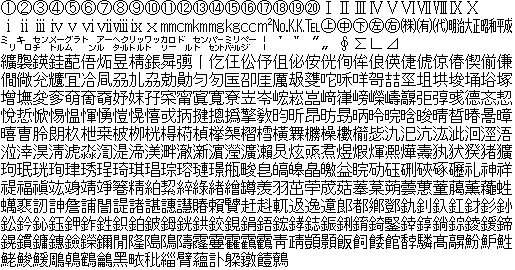
|
|
|
| ● |
MacintoshとWindowsでデータを共有する場合、以下の文字では、文字化けは発生しませんが、コードが異なります。
―~∥-¢£¬
|
|
|
| ● |
Mac OS 9から以下の文字を含むファイル/フォルダをコピーすることは出来ません。

|
|
|
| ● |
Macintoshで作成したファイル名に下記の記号が含まれると、WindowsからはOSの制限により正常に表示できません。またMac OS X(10.2以降)では、AppleTalkを使用せずにsmbを指定して接続する時に下記の記号を使用すると、ファイルをコピーできません(または正常に表示できません)。
?? ?? [ ] / \ = + < > ; : ” , | * |
|
|
| ● |
TeraStationに登録するユーザのユーザパスワードは、Windows 98SE/98/95をお使いの方は半角英数15文字以上にしないでくだ さい。Mac OSをお使いの方は半角英数9文字以上にしないでください。TeraStationの共有フォルダにアクセスできなくなります。 |
|
|
| ● |
TeraStationへのファイルコピーは、ジャーナリングファイルシステムにより保護されますが、コピー中にキャンセルしたり、コピーを途中で終了(LANケーブルが抜けた、停電など)すると次の現象が発生することがあります。
・設定したデータ(TeraStationの名称、ユーザ、グループ)が消えてしまうことがあります。
・「HDDエラー」と表示され、TeraStationにアクセスできなくなることがあります。
その場合は、画面の指示に従って、「再起動(TeraStation)」「HDD情報の再構成」「HDDのフォーマット」の処理を行ってください。
・不完全なファイルがコピーされ、ファイルが削除できなくなることがあります。
その場合は、TeraStationを再起動してからファイルを削除し、コピー操作をもう一度行ってください。 |
|
|
| ● |
TeraStationのハードディスクをフォーマットしても、設定画面での[HDD使用率]および[HDD使用量]はOにはなりません。これはシステム領域として使用しているためです。 |
|
|
| ● |
Windowsのネットワークログイン時のユーザ名、パスワードをTeraStationと同じユーザ名、パスワードにしてください。異なる場合、TeraStationのアクセス制限を設けた共有フォルダにアクセスできないことがあります。 |
|
|
| ● |
TeraStationに搭載されているOSの仕様上、TeraStation内ハードディスク、および接続したUSBハードディスクへ保存したファイルの日付情報は更新されることがあります(作成日時、更新アクセスなどの日付情報は保持されません)。 |
|
|
| ● |
ハードディスクの容量をブラウザから確認したときと、Windowsのドライブのプロパティから確認したときで、値は大きく異なります。 |
|
|
| ● |
Windows Me/98SE/98/95では、OSの仕様によりファミリーログオン時にフォルダの共有ができません。ファミリーログオンではなく、Windowsネットワークログオンからログオンしてください。 |
|
|
| ● |
TeraStationに出荷時設定されているguestアカウントをWindows XP/2000のログイン時に使用した場合、アクセス制限が正常に動作しない場合があります。 |
|
|
| ● |
FTPクライアントソフトウェアでファイルやディレクトリの属性(読取/書込/実行など)を変更することはできません。 |
|
|
●
|
Jumbo Frame(4102/7422/9694bytes)を使用して、TeraStationにスイッチングハブを接続する場合、Jumbo Frame非対応のスイッチングハブは使用しないでください。使用するとデータの転送ができなくなります。
|
|
|
| ● |
Jumbo Frameをご利用いただいている方で、TeraStation/LinkStationのデータを他のTeraStation/LinkStationにバックアップするときは、2つのTeraStation/LinkStationのイーサネットフレームサイズを最も近い値に設定してください。イーサネットフレームサイズが大きく異なる場合、正常にバックアップできないことがあります。このようなときは初期設定のフレームサイズ(1518bytes)を選択してください。 |
|
|
●
|
TeraStationの設定画面でバックアップを行うとき、バックアップするファイル名やフォルダ名に2バイト文字が含まれると、出力されるログファイルのファイル・フォルダ名が正しく出力されないことがあります。
|
|
|
| ● |
バックアップの設定後にフォーマットやRAIDアレイの設定を変更したときは、必ずバックアップの設定も変更してください。バックアップ元の共有フォルダが存在しない場合、エラーが表示されます。 |
|
|
●
|
DFS(Distributed File System)機能は、Windows Vista/95/NT4.0、Mac OSには対応していません。使用しないでください。
|
|
|
| ● |
Mac OS 9では、拡張子を含めてファイル名が日本語(全角文字)16文字(半角英数の場合32文字)以上のファイルを、TeraStationへの新規作成、コピーしても表示させることができません。 |
|
|
| ● |
Macintoshからアクセスされた共有フォルダには、Macintosh用の情報ファイルが自動生成されることがあります。これらをWindowsから削除した場合、Macintoshからアクセスできなくなることがありますので削除はしないでください。 |
|
|
●
|
MacintoshユーザやFTPユーザに対してアクセス制限を設定するときは、ユーザ単位で行ってください。グループ単位で設定すると、アクセス制限した共有フォルダにアクセスできないことがあります。 |
|
|
| ● |
Mac OS 8.6、Mac OS 9、Mac OS X(10.1.5以前)を使用している場合、Macintoshでは2GB以 上のファイルは表示されません。
|
|
|
| ● |
MacintoshでTeraStationのファームウェアをアップデートすることはできません。アップデートする際は、Windows搭載パソコンにて行ってください。 |
|
|
| ● |
TeraStationは、AppleShareServerが指定するデフォルトゾーンに属します。ゾーンを指定することはできません。 |
|
|
●
|
Mac OS XでFTPを使用するとき、Mac OS 9以前のMac OSやWindowsと日本語のファイル/フォルダの共有はできません。日本語ファイル/フォルダの共有をしたいときはFTPではなく、afpを指定して接続(AppleTalk接続)してください。
|
|
|
| ● |
AppleTalk接続で新規作成、コピーしたフォルダをFTPクライアントから削除できないことがあります(自動生成される「.AppleDouble」フォルダがドットで始まるフォルダ名ため)。 |
|
|
●
|
FTP接続でファイル、フォルダを作成する場合、ディレクトリパス名を含めて250文字を超えないようにしてください。250文字を超えた場合、エクスプローラ等で読み出すことも削除することもできなくなります。
|
|
|
| ● |
Macintoshでネットワークインターフェースを複数取り付けている場合、NAS Navigatorでネットワーク上のTeraStation/LinkStationを検出できないことがあります。このようなときは、有効なネットワークインターフェースが1つだけになるように設定を変更してください。 |
|
|
| ● |
FTP接続でファイル、フォルダを作成する場合、ディレクトリパス名を含めて250文字を超えないようにしてください。250文字を超えた場合、エクスプローラ等で読み出すことも削除することもできなくなります。 |
|
|
| ● |
TeraStation内蔵の時計は長期間使用すると時間がずれることがあります。ずれていたときは修正してください。また時刻はNTP機能で自動的に修正することもできます。 |
|
|
| ● |
ネットワーク内にDHCPサーバが存在する場合、TeraStationはネットワークに接続するだけでDHCPクライアントとして動作します。TeraNavigatorを実行すると、使用されていないIPアドレスを自動的にTeraStationに割り当てます。TeraNavigatorを実行しないと、TeraStationは出荷時設定の固定IPアドレス(192.168.11.150)で動作します。
|
|
|
| ● |
TeraNavigatorで自動設定できるのは1台につき1回までです。再度TeraNavigatorで自動設定したいときは、TeraStationの設定を初期化してから行ってください。
|
|
|
| ● |
CyberTrio-NXがインストールされているPC98-NXシリーズでは、CyberTrio-NXをアドバンストモード以外のモードで使用していると、Windowsの設定が変更できないことがあります。パソコン本体のマニュアルを参照して必ずアドバンストモードに変更してください。
|
|
|
| ● |
「TeraStation説明」に50バイトを超える文字数を入力した場合、超えた文字は表示されません。半角英数字は1文字1バイト、全角文字は3バイト使用します。
|